更新模型中使用该等级库的元件。
创建自定义零件(专用项目)
- 在功能区上,单击“常用”选项卡
 “零件插入”面板
“零件插入”面板  “自定义零件”。
“自定义零件”。 - 在“自定义零件生成器”窗口中,单击“Plant 3D 形状”。
- 在“自定义零件类型”列表中,单击“永久”。
- 在“零件类型”列表中,单击类型(例如:“在线仪表”)。
- 在“尺寸”列表中,单击零件附着到的管道的尺寸(例如:4)。
- 单击“形状浏览器”。指定零件形状。
- 在“标注”下,输入零件标注(例如:对于“D”输入 6,对于“L”输入 12)。
- 在“端口特性”中,指定端口的特性(例如:端点类型为 FL)。
- 单击“在模型中插入”。
创建占位符零件
- 在功能区上,单击“常用”选项卡
 “可见性”
“可见性” “切换占位符显示”。
“切换占位符显示”。 - 在功能区上,单击“常用”选项卡
 “零件插入”面板
“零件插入”面板  “自定义零件”。
“自定义零件”。 - 在“自定义零件生成器”窗口中,单击“Plant 3D 形状”。
- 在“自定义零件类型”列表中,单击“占位符”。
- 在“等级库”列表中,单击需要此零件的管道等级库(例如:CS300)。
- 在“类别”列表中,单击一个零件类型(例如:“加油嘴”)。
- 在“尺寸”列表中,单击一个尺寸(例如:6”)。
- 单击“在模型中插入”。
- 单击以在管线上指定一点。
占位符零件连接到管线。
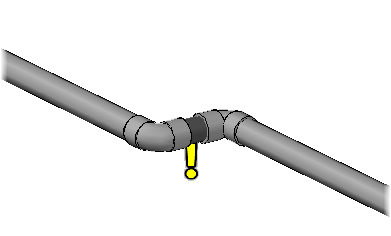
- 按 ENTER 键完成添加占位符零件操作。
更新模型中的等级库
- 在命令提示下,输入 plantspecupdatecheck。
- 如果未设置等级库自动更新,请接受等级库更新。
替换模型中的管道元件
- 在绘图区域中,单击占位符元件以将其选中。
- 单击替换夹点,然后在替换选项板中单击新项目。